Microsoft Word 2016 es un software de procesamiento de texto ampliamente utilizado que ofrece una variedad de herramientas para crear y editar documentos profesionales. Una de las características esenciales de Word es la capacidad de trabajar con tablas, que permiten organizar y presentar información de manera clara y concisa. En este artículo, exploraremos a fondo cómo agregar o eliminar filas de una tabla en Word 2016, proporcionando una guía paso a paso para optimizar la edición y el formato de sus documentos.
Introducción a las Tablas en Word 2016
Las tablas en Word 2016 son estructuras de datos que constan de filas y columnas. Cada celda dentro de una tabla puede contener texto, números, imágenes, gráficos y otros elementos. Las tablas son herramientas versátiles para⁚
- Organizar información en forma de filas y columnas.
- Presentar datos de manera clara y fácil de entender.
- Realizar cálculos simples.
- Comparar datos.
- Crear formularios y cuestionarios.
Word 2016 ofrece una amplia gama de herramientas para trabajar con tablas, incluyendo la posibilidad de agregar, eliminar, fusionar y dividir filas y columnas, aplicar formato a las celdas, insertar imágenes y gráficos, y realizar cálculos.
Agregar Filas a una Tabla
Agregar filas a una tabla en Word 2016 es un proceso sencillo que se puede realizar de varias maneras⁚
1. Agregar una Fila al Final de la Tabla
- Haga clic en la última celda de la última fila de la tabla.
- Presione la tecla “Tab” o la tecla “Enter”.
- Se agregará una nueva fila al final de la tabla.
2. Agregar una Fila Dentro de la Tabla
- Haga clic en la celda donde desea insertar la nueva fila.
- En la pestaña “Diseño de tabla” del grupo “Tabla”, haga clic en el botón “Insertar”.
- En el menú desplegable, seleccione “Fila arriba” o “Fila abajo” para insertar una nueva fila antes o después de la celda seleccionada.
3. Agregar una Fila Usando el Menú de Contexto
- Haga clic con el botón derecho en la fila donde desea insertar la nueva fila.
- En el menú de contexto, seleccione “Insertar” y luego “Fila arriba” o “Fila abajo”.
Eliminar Filas de una Tabla
Eliminar filas de una tabla en Word 2016 es igualmente fácil y se puede realizar utilizando los siguientes métodos⁚
1. Eliminar una Fila Seleccionada
- Seleccione la fila que desea eliminar.
- Presione la tecla “Supr” o la tecla “Retroceso”.
2. Eliminar una Fila Usando el Menú de Contexto
- Haga clic con el botón derecho en la fila que desea eliminar.
- En el menú de contexto, seleccione “Eliminar” y luego “Fila”.
3. Eliminar una Fila Usando la Cinta de Opciones
- Seleccione la fila que desea eliminar.
- En la pestaña “Diseño de tabla” del grupo “Tabla”, haga clic en el botón “Eliminar”.
- En el menú desplegable, seleccione “Fila”.
Consejos para Editar Tablas en Word 2016
Para maximizar su productividad y eficiencia al editar tablas en Word 2016, considere estos consejos⁚
- Utilice las teclas de flecha para navegar por las celdas de la tabla.
- Utilice la tecla “Tab” para mover el cursor a la siguiente celda.
- Utilice la tecla “Mayús” + “Tab” para mover el cursor a la celda anterior.
- Utilice la tecla “Enter” para pasar a la siguiente fila.
- Utilice la tecla “Supr” para eliminar el contenido de una celda.
- Utilice la tecla “Retroceso” para eliminar el contenido de una celda y mover el cursor a la celda anterior.
- Utilice el botón “Fusionar celdas” en la pestaña “Diseño de tabla” para combinar varias celdas en una sola.
- Utilice el botón “Dividir celdas” en la pestaña “Diseño de tabla” para dividir una celda en varias.
- Utilice la pestaña “Diseño de tabla” para aplicar formato a las celdas, filas y columnas, incluyendo bordes, sombreado, color de fuente y alineación.
Conclusión
Agregar o eliminar filas de una tabla en Word 2016 es una tarea sencilla que se puede realizar utilizando una variedad de métodos. La capacidad de editar tablas de manera eficiente es esencial para crear documentos profesionales que presenten información de manera clara y concisa. Al comprender los métodos y las herramientas disponibles en Word 2016, puede optimizar su productividad y crear documentos de alta calidad.
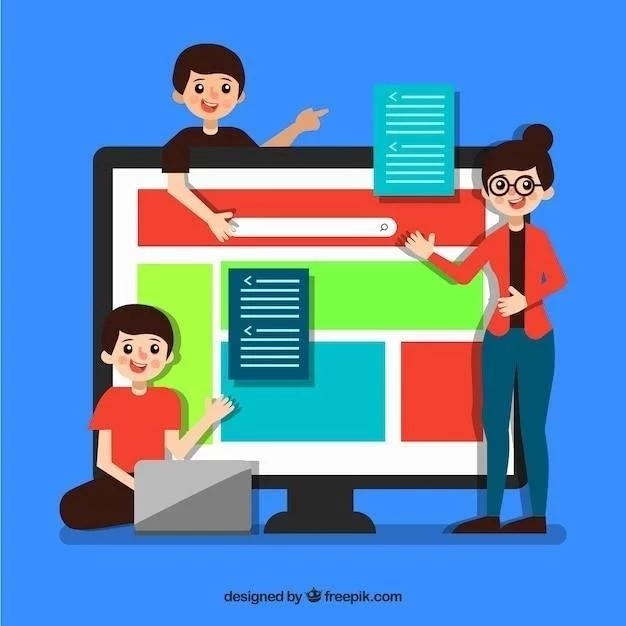





El artículo proporciona una guía completa y práctica sobre cómo agregar y eliminar filas en tablas de Word 2016. La información se presenta de manera clara y concisa, utilizando un lenguaje técnico preciso y ejemplos concretos. La estructura del artículo es lógica y facilita la comprensión de los diferentes métodos para manipular las filas de las tablas. La inclusión de imágenes y capturas de pantalla complementa la información textual, haciendo que el contenido sea más visual y accesible. Además, el artículo destaca la importancia de las tablas en Word 2016 para organizar y presentar información de manera efectiva.
El artículo aborda un tema fundamental para el uso eficiente de Word 2016: la manipulación de filas en tablas. La información se presenta de manera clara y concisa, utilizando un lenguaje técnico preciso y ejemplos prácticos. La estructura del artículo es lógica y facilita la comprensión de los diferentes métodos para agregar y eliminar filas. La inclusión de imágenes y capturas de pantalla complementa la información textual, haciendo que el contenido sea más visual y accesible. Sin embargo, se podría considerar la inclusión de un apartado adicional que explique cómo fusionar y dividir filas, así como cómo aplicar formato a las celdas dentro de las tablas.
El artículo presenta una guía completa y práctica sobre cómo agregar y eliminar filas en tablas de Word 2016. La información se presenta de manera clara y concisa, utilizando un lenguaje técnico preciso y ejemplos concretos. La estructura del artículo es lógica y facilita la comprensión de los diferentes métodos para manipular las filas de las tablas. La inclusión de imágenes y capturas de pantalla complementa la información textual, haciendo que el contenido sea más visual y accesible. En general, el artículo es una excelente herramienta para usuarios que buscan mejorar sus habilidades en el manejo de tablas en Word 2016.
El artículo presenta una guía detallada y práctica sobre cómo agregar y eliminar filas en tablas de Word 2016. La información se presenta de manera clara y concisa, utilizando un lenguaje técnico preciso y ejemplos concretos. La estructura del artículo es lógica y facilita la comprensión de los diferentes métodos para manipular las filas de las tablas. La inclusión de imágenes y capturas de pantalla complementa la información textual, haciendo que el contenido sea más visual y accesible. En general, el artículo es una excelente herramienta para usuarios que buscan mejorar sus habilidades en el manejo de tablas en Word 2016.
El artículo ofrece una guía detallada y práctica sobre cómo agregar y eliminar filas en tablas de Word 2016. La información se presenta de manera clara y concisa, utilizando un lenguaje técnico preciso y ejemplos concretos. La estructura del artículo es lógica y facilita la comprensión de los diferentes métodos para manipular las filas de las tablas. La inclusión de imágenes y capturas de pantalla complementa la información textual, haciendo que el contenido sea más visual y accesible. Sin embargo, se podría considerar la inclusión de un apartado adicional que explique cómo aplicar formato a las filas y columnas de las tablas, así como cómo insertar imágenes y gráficos dentro de las celdas.
El artículo aborda un tema fundamental para el uso eficiente de Word 2016: la manipulación de filas en tablas. La información se presenta de manera clara y concisa, utilizando un lenguaje técnico preciso y ejemplos prácticos. La estructura del artículo es lógica y facilita la comprensión de los diferentes métodos para agregar y eliminar filas. La inclusión de imágenes y capturas de pantalla complementa la información textual, haciendo que el contenido sea más visual y accesible. Se podría considerar la inclusión de un apartado adicional que explique cómo fusionar y dividir filas, así como cómo aplicar formato a las celdas dentro de las tablas.